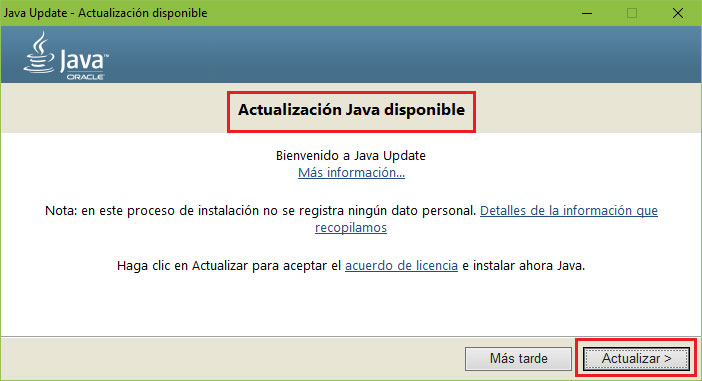Java ![]() É um idioma que deve ser instalado nos computadores para usar alguns programas e acessar sites que o utilizam. Portanto, é muito importante sempre fazer o download das versões mais recentes. Portanto, ao longo deste post, tentarei explicar como atualizar o Java gratuitamente para a nova versão mais atual passo a passo .
É um idioma que deve ser instalado nos computadores para usar alguns programas e acessar sites que o utilizam. Portanto, é muito importante sempre fazer o download das versões mais recentes. Portanto, ao longo deste post, tentarei explicar como atualizar o Java gratuitamente para a nova versão mais atual passo a passo .
Oracle Java ![]() Inclui melhorias importantes para o desempenho de nossos equipamentos, mas especialmente para a segurança dos aplicativos executados em um sistema, motivo pelo qual insistimos tanto em manter esse software atualizado ; assim, os aplicativos e o sistema continuarão funcionando com eficiência e sem perigo de ataques cibernéticos.
Inclui melhorias importantes para o desempenho de nossos equipamentos, mas especialmente para a segurança dos aplicativos executados em um sistema, motivo pelo qual insistimos tanto em manter esse software atualizado ; assim, os aplicativos e o sistema continuarão funcionando com eficiência e sem perigo de ataques cibernéticos.
É uma linguagem de programação criada em 1995 pela Sun Microsystems . Se o seu programa não estiver atualizado em nosso computador, é provável que muitos dos softwares disponíveis no mercado não funcionem. Hoje é usado para laptops, telefones celulares e internet ; por isso dizemos que está em toda parte e, portanto, é tão necessário e útil.
Como atualizar o Java no Windows 7, 8 e 10?
Geralmente, sua instalação traz uma opção predefinida para executar atualizações automáticas e verificar todas as frequências se houver novas versões. É recomendável não modificar essas configurações para evitar problemas relacionados à perda de uma grande atualização de segurança. Além disso, você pode enviar avisos para o seu e-mail para ser notificado caso novas atualizações de natureza importante apareçam, para que você esteja sempre ciente do novo conteúdo que seus dispositivos precisam para baixar e executar.
Para ter a versão mais recente do Oracle Java ![]() Em cada um desses sistemas operacionais, devemos seguir as etapas indicadas ao segmentar o sistema operacional Windows que possuímos.
Em cada um desses sistemas operacionais, devemos seguir as etapas indicadas ao segmentar o sistema operacional Windows que possuímos.
Windows 7
As etapas que você deve levar em consideração para executar esta atualização no sistema operacional Windows 7 são:
- Na barra de tarefas, você deve clicar na opção ” Painel de Controle ” .
- Na pesquisa que aparece na parte superior direita da tela, você deve escrever « Java Control Panel «.
- Clique no ícone Java
para abrir seu próprio painel de controle .
- Posicione-se na segunda guia onde as atualizações aparecem.
- Clique no botão mostrado na parte inferior direita da caixa, onde se lê ” Atualizar agora “.
- Em seguida, a janela do instalador Java será exibida .
- Selecione a opção ” Instalar e reiniciar ” e siga todas as instruções que aparecem no seu computador.
- Essa tela será reaberta quando a atualização terminar de instalar completamente.
- Reinicie o seu dispositivo e você apreciará as alterações. Pronto!
Windows 8
Se você possui o Windows 8 instalado no seu dispositivo, as etapas a seguir são as seguintes:
- Você deve começar exibindo o menu no lado em que a opção de pesquisa é aberta.
- Digite ” Java Control Panel ” nessa caixa de pesquisa.
- O ícone aparecerá.
correspondente a esse aplicativo, clique nele .
- Entre as guias na área superior, você deve clicar em ” Atualizar ” e clicar na opção ” Atualizar agora “.
- Clique na seção ” Instalar atualização “.
- Finalize clicando na opção ” Instalar e reiniciar “. O processo é realizado de forma autônoma; você só precisa aceitar as solicitações que podem ser feitas nesse processo.
- Finalmente, reinicie o seu dispositivo .
Windows 10
Observe que o Oracle Java é certificado no Windows 10 e pode ser usado no Internet Explorer e no Mozilla Firefox . As etapas para manter o aplicativo atualizado para a versão mais recente são as seguintes:
- Devemos ir ao mecanismo de busca do sistema ou à Cortana .
- Nele vamos escrever « Java » e clicar em
« Configurar Java «.
- Veremos o menu onde está localizado o « Java Control Panel « .
- Depois que essa janela for aberta, a opção ” Atualizar agora ” será exibida. Nós devemos clicar neste botão para iniciar o download.
- Seguindo os passos indicados e muito simples (do tipo « Continuar «, « Aceitar «, etc.), poderemos alcançar a última versão disponível desta aplicação necessária.
- Reinicie e divirta-se! .
Baixe e instale o Java por 32 bits
Usuários que usam um navegador de 32 bits devem fazer o download do software correspondente. Para fazer isso:
Download de link Java 32 bits
- Eles devem ir ao site oficial do java ou aos links de download direto que oferecemos (100% seguro)
- Você deve clicar no botão ” Download gratuito do Java ” ou ” Download gratuito do Java 32 bits ” e o processo será iniciado.
- Indica o destino para o qual os arquivos do instalador serão baixados.
- Vá para esse destino e você encontrará o arquivo. Você só precisa executá-lo quando quiser prosseguir com a instalação. Feito!
Baixe e instale o Java por 64 bits
“ATUALIZADO ✅ Visite-nos e descubra as últimas notícias que a Oracle nos traz com seu programa Java mais conhecido, com uma infinidade de utilitários ⭐ ENTRE AQUI e faça o download da nova versão ⭐ GRATUITAMENTE!”
Para instalar o java nesse tipo de sistema, você deve executar as seguintes etapas:
Download de link Java 64 bits
- Você precisa escolher o download offline para o Windows de 64 bits .
- Em seguida, a caixa de diálogo usada para baixar arquivos será exibida .
- Selecione um local conhecido no dispositivo e clique no botão « Salvar «.
- Para instalar, clique duas vezes no arquivo baixado e a instalação inteira começará.
Como atualizar o Java em computadores Apple e Mac?
Se você possui um computador da marca Apple e precisa atualizar a versão que possui do Java ![]() , você deve seguir as seguintes etapas:
, você deve seguir as seguintes etapas:
Download de link Java para Mac
- Para começar, você deve se colocar na área de trabalho do seu Mac .
- A partir daí, acesse o ícone da maçã que está localizado no canto superior esquerdo.
- Um menu será exibido onde você deve selecionar « Preferências do Sistema «.
- Procure no ícone Java
na pasta que acabou de abrir. Clique nele para abrir o ” Painel de Controle Java “.
- Procure a guia ” Atualizar “. O sistema começará a verificar se há atualizações disponíveis . Se for esse o caso, você deve clicar no botão « OK » para iniciar o download da nova atualização.
- Uma vez feito isso, uma mensagem aparecerá na mesma guia indicando que o sistema já possui a versão recomendada do Java totalmente atualizada.
Como atualizar o Java nos sistemas operacionais Ubuntu?
Tenha a versão mais recente do Java ![]() No Ubuntu , como todo esse sistema operacional, isso pode ser feito através de comandos. Os passos a seguir são indicados abaixo:
No Ubuntu , como todo esse sistema operacional, isso pode ser feito através de comandos. Os passos a seguir são indicados abaixo:
Download de link Java para Linux
- Instale o kit de desenvolvimento em tempo de execução e java: sudo apt install openjdk-8-jdk openjdk-8-jre
- Instale a versão 8 (você pode instalar anteriormente, mas a partir daqui, recomendamos que você opte por isso, pois é a mais completa e conhecida hoje) com os comandos:
- Sudo add-apt-repository ppa: webupd8team / java
- Atualização do apt do Sudo
- Sudo apt install oracle-java8-installer
- Verifique se a instalação foi realizada corretamente com o comando: java -version
Como verificar qual versão do Java eu instalei?
É verdade que você pode ter várias versões do Oracle Java instaladas ![]() em um único computador, dependendo do navegador que estamos usando. Portanto, agora indicaremos cinco maneiras diferentes de verificar a versão que está sendo usada; Essa ainda é outra maneira de saber que precisamos atualizar o Java
em um único computador, dependendo do navegador que estamos usando. Portanto, agora indicaremos cinco maneiras diferentes de verificar a versão que está sendo usada; Essa ainda é outra maneira de saber que precisamos atualizar o Java ![]() ou se, pelo contrário, já temos todas as novidades.
ou se, pelo contrário, já temos todas as novidades.
- Verificação online: trata-se de acessar a página da Web de verificação Java a partir do navegador . Uma vez dentro, clique no botão que verifica a versão que instalamos para esse navegador. (Atualmente não está funcionando)
- Verificação sobre Java: pesquise a palavra “Java” no mecanismo de busca do seu sistema operacional e escolha o resultado que nos mostra ” Sobre ” ou ” Sobre “, clicamos e será mostrada a versão atualmente disponível.
- Verificação pelos comandos do Windows: Se pressionarmos a tecla « Windows + R » e digitar cmd , uma tela preta com letras brancas será aberta. Se você escrever os comandos « java -version » (sem as aspas), o sistema retornará alguns dados, incluindo a versão java. Se você possui uma versão antiga ou simplesmente não a possui, você receberá uma mensagem de erro: “java-version” não é reconhecido como um comando interno ou externo, programa ou arquivo em lotes executável
- Verificação no Mac: Na área de trabalho, você deve acessar a barra superior e, no menu ” Localizador “, abrir a opção ” Aplicativos “. Em seguida, vá para a opção ” Utilitários “. Agora você deve abrir o ” Terminal ” e escrever ” java -version “. Uma resposta será exibida, informando o número da versão em que está.
- Verificação no Linux: É tão simples quanto abrir uma tela de terminal e escrever para ela: « java -version «. O sistema retornará a versão usada atualmente.
Como habilitar atualizações automáticas de Java?
Ativar e desativar esse tipo de notificação é um processo muito simples . Porém, a partir daqui, por mais irritante que seja para algumas pessoas devido ao grande uso que elas oferecem a seus dispositivos, é recomendável que sempre tenhamos atualizações automáticas ativadas.
Isso é controlado pelo próprio painel de software:
- Abrimos o nosso « Painel de Controle » e escrevemos a palavra « Java «.
- Entramos no seu próprio Painel de Controle e precisamos clicar na guia ” Atualizar “.
- Para fazer isso automaticamente, temos que ter a opção ” Verificar atualizações automaticamente “. Essa ação simples permitirá que a Oracle inicie uma nova atualização, o sistema a detecte e a instale no seu dispositivo sem a necessidade de fazer manualmente.
Se você tiver alguma dúvida ou pergunta, deixe-a nos comentários, certamente será de grande ajuda para mais membros da comunidade, obrigado!
O Java é uma linguagem de programação popular e amplamente utilizada em todo o mundo. A Oracle, a empresa responsável pelo Java, fornece atualizações frequentes para garantir que os usuários tenham a versão mais recente e segura do software. Neste guia passo a passo, apresentaremos como atualizar o Java gratuitamente para a versão mais recente, para que você possa continuar a usar e desenvolver aplicativos usando essa linguagem de programação confiável e amplamente utilizada. Se você está procurando por um guia simples e fácil de entender sobre como atualizar seu Java, continue lendo!
Aprenda como instalar a versão mais recente do Java facilmente
Atualizar o Java para a versão mais recente é uma tarefa importante para garantir a segurança e desempenho do seu sistema. Felizmente, o processo é simples e pode ser feito facilmente seguindo estes passos:
- Verifique a versão atual do Java: Antes de atualizar, é importante saber qual a versão atual do Java instalada no seu sistema. Isso pode ser feito acessando o Painel de Controle do Java e clicando na aba “Java”. Anote a versão atual e prossiga para o próximo passo.
- Baixe a versão mais recente do Java: Acesse o site oficial da Oracle e faça o download da versão mais recente do Java.
- Execute o instalador: Após baixar o arquivo de instalação, execute-o e siga as instruções na tela para concluir a instalação.
- Verifique a nova versão: Depois de instalar a nova versão, verifique novamente no Painel de Controle do Java se a versão foi atualizada com sucesso.
Seguindo esses passos simples, você pode atualizar o Java para a versão mais recente e manter seu sistema seguro e atualizado.
Descubra agora qual será a última versão do Java em 2023
Se você está se perguntando qual será a última versão do Java em 2023, saiba que a resposta é o Java SE 17. Essa versão será lançada em setembro de 2023 e contará com diversas melhorias e novas funcionalidades.
Para garantir que você esteja sempre atualizado com as últimas versões do Java, é importante realizar atualizações frequentes. Felizmente, isso pode ser feito de forma gratuita e fácil seguindo alguns passos simples.
Passo 1: Verifique qual é a versão do Java que você está utilizando atualmente. Isso pode ser feito acessando o Painel de Controle do seu computador e procurando pelo ícone do Java.
Passo 2: Acesse o site oficial do Java e baixe a versão mais recente disponível.
Passo 3: Siga as instruções de instalação e aguarde até que o processo seja concluído.
Passo 4: Verifique novamente a versão do Java que está sendo utilizada para garantir que a atualização foi realizada com sucesso.
Seguindo esses passos simples, você pode garantir que estará sempre utilizando a versão mais recente do Java e aproveitando todas as suas funcionalidades.
Descubra agora a versão mais recente do Java: saiba tudo aqui!
Se você quer manter seu computador seguro e funcionando sem problemas, é importante manter o Java atualizado. A boa notícia é que atualizar o Java é fácil e grátis! Com nosso guia passo a passo, você pode descobrir agora a versão mais recente do Java e aprender tudo sobre como atualizá-lo.
Por que é importante atualizar o Java?
O Java é uma linguagem de programação usada por muitos aplicativos e sites da internet. Quando você atualiza o Java, você garante que está usando a versão mais recente, com as últimas correções de segurança e melhorias de desempenho. Isso ajuda a proteger seu computador contra ameaças de segurança e ajuda os aplicativos Java a rodarem sem problemas.
Como descobrir a versão mais recente do Java?
Para descobrir a versão mais recente do Java, você pode visitar o site oficial da Java. Lá, você encontrará informações sobre a última versão disponível e poderá baixá-la gratuitamente.
Como atualizar o Java?
Atualizar o Java é fácil. Basta seguir nossos passos simples e você terá a versão mais recente instalada em seu computador em poucos minutos. Não perca tempo e atualize agora o seu Java!
Aprenda como atualizar o Java pelo prompt de comando com facilidade
Atualizar o Java é importante para garantir a segurança e o bom funcionamento de aplicativos e sites que dependem da tecnologia. Se você precisa atualizar o Java para a versão mais recente, pode fazer isso de forma fácil e rápida pelo prompt de comando.
Para começar, abra o prompt de comando no seu computador e digite o comando java -version. Isso vai mostrar a versão atual do Java instalada na sua máquina.
Em seguida, acesse o site oficial da Oracle, fabricante do Java, e baixe a versão mais recente do software. Salve o arquivo no seu computador.
Com o arquivo baixado, digite o comando java -jar nome_do_arquivo.jar no prompt de comando, substituindo “nome_do_arquivo.jar” pelo nome do arquivo que você baixou. Isso vai iniciar o processo de atualização do Java.
Aguarde até que o processo seja concluído e verifique novamente a versão do Java com o comando java -version. Se tudo estiver correto, você terá atualizado o Java para a versão mais recente com sucesso.
Seguindo esses passos, você pode manter o Java sempre atualizado e usufruir dos recursos mais recentes da tecnologia.